- 关闭扫描仪电源。
|
|
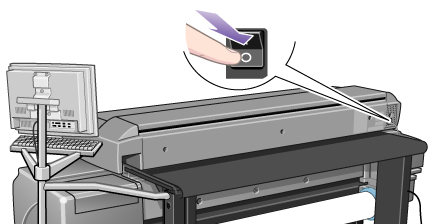
|
- 拔下扫描仪电源线。
|
|
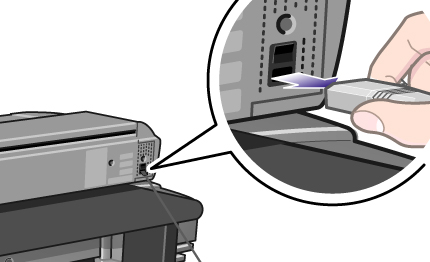
|
- 打开扫描仪护盖。
将手指伸入插纸槽内,然后将护盖向上翻以露出扫描区。
|
|

|
- 卸下压板。
在将左右滑块朝扫描仪中心拉动时向下按压板,直至扫描仪每侧的安全金属按钮弹开。
|
|
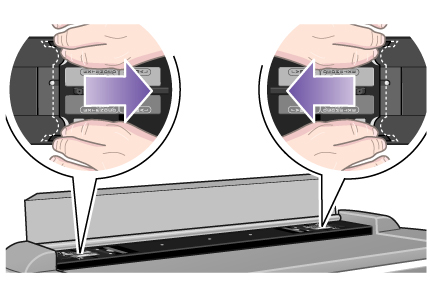
|
- 在您觉得滑块脱开时,立即使用两个手柄将压板向上提出。
|
|
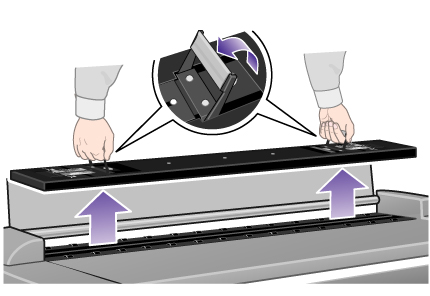
|
- 轻轻地擦拭玻璃板。
注意:请勿使用磨擦剂、丙酮、苯或含有这些化学制品的液体。不要将液体直接洒到扫描仪玻璃板上或扫描仪的其它地方。
- 用不起毛的布和温和的无痕玻璃清洁剂清洁玻璃。
|
|
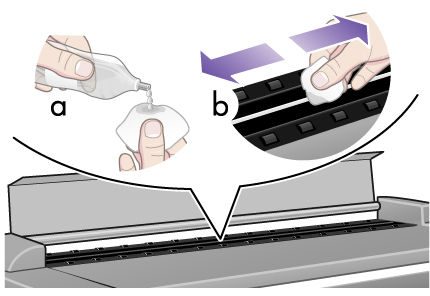
|
- 用与维护套件中提供的不起毛布相似的另一块干净干布将玻璃完全擦干。
|
|
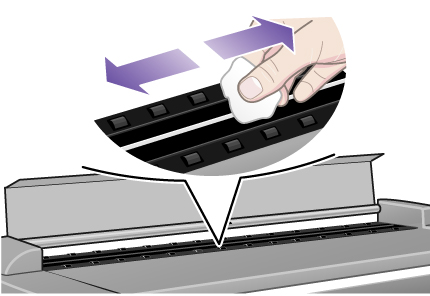
|
|
白色扫描区底板在卸下的压板背面。
- 将步骤 4 中卸下的压板倒转。
|
|

|
- 清洁白色压板。
注意:请勿使用磨擦剂、丙酮、苯或含有这些化学制品的液体。
- 用不起毛的布和温和的无痕玻璃清洁剂擦拭白色金属区。
|
|
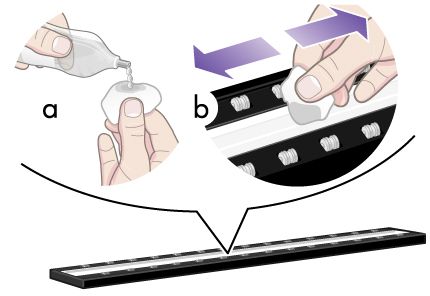
|
- 清洁压板辊子。
注意:请勿使用磨擦剂、丙酮、苯或含有这些化学制品的液体。
- 用不起毛的布和温和的无痕玻璃清洁剂擦拭辊子。
|
|
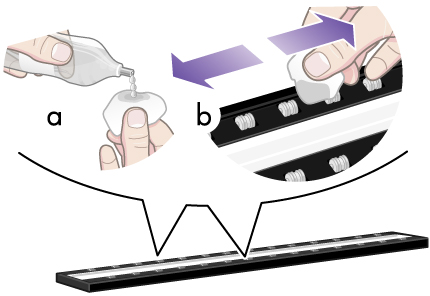
|
- 用另一块干净的不起毛干布将压板和辊子完全擦干。
|
|
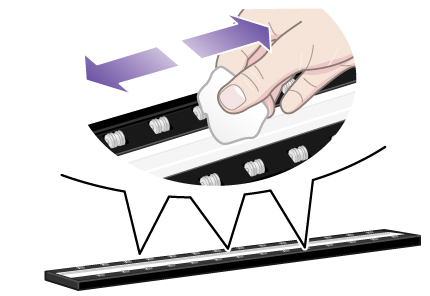
|
- 重新装上压板。
- 提起压板,将它放到原来的位置。
- 向下按安全金属按钮,使两个滑块移回并将压板锁定到位。
|
|

|
- 合上扫描仪护盖。
|
|

|
|
现在继续执行镜头对齐与校准过程。
|
